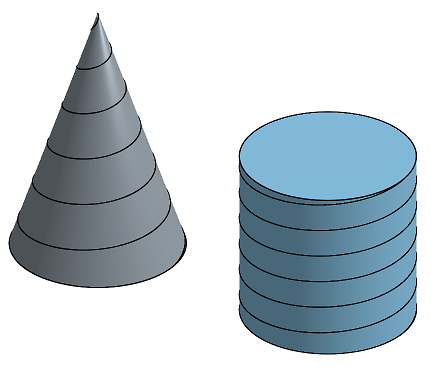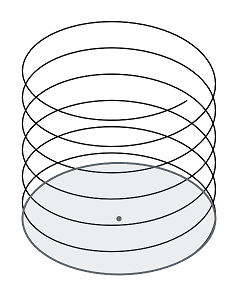Elica
Elica
![]()
![]()
![]()
Crea un'elica utilizzando una faccia conica o cilindrica, un asse singolo o asse z di un mate connector o un bordo circolare.
Un'elica può essere utilizzata per le sweep (per creare una semplice molla). Un'elica non consuma la parte utilizzata per crearla.
Questo video spiega come creare un'elica attorno a un cilindro o cono. In questo esempio è creato un cilindro nell'area grafica.
Fai clic sullo strumento delle funzioni Elica sulla barra degli strumenti. Seleziona Cilindro/Cono come tipo di elica. Seleziona il cilindro nell'area grafica.
Seleziona il tipo di input su cui basare l'elica: Rivoluzioni, Passo o Rivoluzioni e passo. Fai clic sulla freccia in direzione opposta per invertire la direzione dell'elica.
Seleziona la condizione iniziale. L'angolo iniziale inizia l'elica da un punto di riferimento sul cilindro o sul cono; questo è l'inizio della rotazione o dell'asse x di un cerchio estruso. Il punto di inizio fa cominciare l'elica da un vertice sul bordo circolare del cilindro o della geometria di riferimento.
Se il tipo di dati inseriti selezionato è Rivoluzioni o Passo, seleziona Altezza, che limita l'altezza dell'elica all'altezza della faccia cilindrica o Punto finale, che a sua volta limita l'altezza dell'elica a un vertice selezionato sul cilindro o sulla geometria di riferimento.
Quando è selezionato Punto finale, un campo Rotazioni calcolate mostra l'arrotondamento utilizzato. Per impostazione predefinita, le rotazioni sono arrotondate per difetto. Fai clic sulla freccia di arrotondamento Inverti per arrotondare invece le rivoluzioni per eccesso.
Se il tipo di dati immessi è Rivoluzioni o Rivoluzioni e passo, specifica la quantità di giri dell'elica nel campo Rotazioni. Se il tipo di dati immessi è Passo, specifica il passo di destinazione. Questa è la dimensione del passo elicoidale (la distanza percorsa assialmente in ogni rotazione).
Specifica la direzione di rotazione, in senso orario o antiorario.
Se necessario, seleziona Mostra profili iniziale e finale per evidenziare i profili nell'area grafica.
Fai clic sul segno di spunta per accettare la nuova elica.
- Con uno schizzo a cono o cilindro nell'area grafica, fai clic su
 .
. 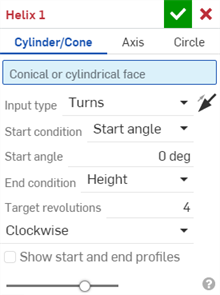
- Seleziona Cilindro/Cono per il tipo di percorso elicoidale, se non è già selezionato.
- Seleziona una faccia conica o cilindrica nell'area grafica.
- Seleziona il tipo di dati immessi su cui basare l'elica: Rivoluzioni, Passo o Rivoluzioni e passo. Fai clic sulla freccia in direzione opposta
 per invertire la direzione dell'elica.
per invertire la direzione dell'elica. - Seleziona la condizione iniziale:
Angolo iniziale - La misurazione da un punto di riferimento sul cilindro o sul cono; l'inizio della rotazione o l'asse x di un cerchio estruso (nelle unità preferite)
Punto di inizio - Un vertice sul bordo circolare della geometria di riferimento per il cilindro o il cono.
- Se il tipo di dati immessi selezionato è Rivoluzioni o Passo, seleziona una delle seguenti condizioni finali:
- Altezza - Altezza dell'elica sulla faccia conica o cilindrica (puoi anche usare il manipolatore di trascinamento)
- Punto finale - Un vertice sullo spigolo circolare della geometria di costruzione. Se selezionato, si apre un campo Giri calcolati. Facoltativamente, fate clic sulla freccia di arrotondamento Flip
 per arrotondare i giri calcolati.
per arrotondare i giri calcolati.
- Specifica una delle seguenti opzioni:
- Rivoluzioni mirate - Disponibile se il tipo di input è - Turni o Turni e inclinazione , questo è il numero di giri dell'elica.
- Passo di destinazione - Disponibile se il tipo di dati immessi è Passo, e indica la dimensione del passo elicoidale (distanza percorsa assialmente in ogni giro).
- Specifica la direzione delle rivoluzioni: in senso orario o antiorario.
- Se necessario, seleziona Mostra profili iniziale e finale per evidenziare i profili nell'area grafica.
- Fai clic su
 .
.
Questo video spiega come creare un'elica attorno a un asse o all'asse z di un mate connector, utilizzando l'esempio di uno schizzo quadrato sul piano superiore, una linea sul piano frontale e un cubo con un mate connector su uno dei lati.
Fai clic sullo strumento funzione Elica nella barra degli strumenti. Seleziona Asse per il tipo di elica.
Seleziona l'asse attorno al quale è creata l'elica. In questo esempio, seleziona la riga. In alternativa, è possibile selezionare un mate connector per utilizzare il relativo asse z attorno al quale è creata l'elica.
Seleziona il tipo di input su cui basare l'elica: Rivoluzioni, Passo o Rivoluzioni e passo. Fai clic sulla freccia in direzione opposta per invertire la direzione dell'elica.
Seleziona la condizione iniziale. L'angolo iniziale fa cominciare l'elica da un punto di riferimento sull'asse; questo è l'inizio della rotazione. Immetti un raggio per l'elica. In alternativa, seleziona un punto di inizio per fare iniziare l'elica da un vertice sul bordo dell'asse o della geometria di riferimento. Fai clic sulla freccia in direzione opposta per utilizzare il vertice opposto come punto di inizio dell'elica.
Fai clic sulla casella di controllo Raggio finale e seleziona il raggio finale per l'elica. Se il tipo di dati immessi selezionato è Rivoluzioni o Passo, seleziona Altezza o Punto finale. Se hai selezionato Altezza, immetti un valore di altezza o trascina il manipolatore nell'area grafica. Se hai selezionato Punto finale, seleziona un vertice sulla geometria di riferimento per terminare l'elica in tale punto.
Quando è selezionato Punto finale, un campo Rotazioni calcolate mostra l'arrotondamento utilizzato. Per impostazione predefinita, le rotazioni sono arrotondate per difetto. Fai clic sulla freccia di arrotondamento Inverti per arrotondare invece le rivoluzioni per eccesso.
Se il tipo di dati immessi è Rivoluzioni o Rivoluzioni e passo, specifica la quantità di giri dell'elica nel campo Rotazioni. Se il tipo di dati immessi è Passo, specifica il passo di destinazione. Questa è la dimensione del passo elicoidale (la distanza percorsa assialmente in ogni rotazione).
Specifica la direzione di rotazione, in senso orario o antiorario.
Se necessario, seleziona Mostra profili iniziale e finale per evidenziare i profili nell'area grafica.
Fai clic sul segno di spunta per accettare la nuova elica.
- Con lo schizzo dell'oggetto dell'asse nell'area grafica, fai clic su
 .
. 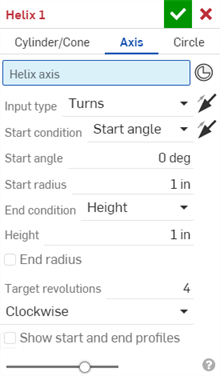
- Seleziona Asse per il tipo di percorso a elica.
- Seleziona una delle seguenti opzioni:
- Un asse elicoidale (ad esempio una linea o un bordo), per creare un'elica orientata lungo il proprio asse.
- Un mate connector esistente, per creare un'elica orientata sul suo asse Z. Se non ne esiste uno, fai clic sull'icona del mate connector
 per creare un nuovo mate connector implicito.
per creare un nuovo mate connector implicito.
- Seleziona il tipo di dati immessi su cui basare l'elica: Rivoluzioni, Passo o Rivoluzioni e passo. Fai clic sulla freccia in direzione opposta
 per invertire la direzione dell'elica.
per invertire la direzione dell'elica. - Seleziona la condizione iniziale e, se necessario, fai clic sulla freccia Origine opposta
 per usare il vertice opposto come punto iniziale dell'elica:
per usare il vertice opposto come punto iniziale dell'elica:- Angolo iniziale - La misurazione da un punto di riferimento sull'asse; l'inizio della rotazione (in unità preferite).
- Punto iniziale - Un vertice sull'asse.
- Inserisci il Raggio iniziale (in unità preferite), il raggio attorno all'asse.
- Se il tipo di dati immessi selezionato è Rivoluzioni o Passo, seleziona una delle seguenti condizioni finali:
- Altezza - Altezza dell'elica. Inserisci l'altezza nelle unità preferite o usa il manipolatore.
- Punto finale - Un vertice sul bordo dell'asse. Se selezionato, si apre un campo Giri calcolati. Facoltativamente, fate clic sulla freccia di arrotondamento Flip
 per arrotondare i giri calcolati.
per arrotondare i giri calcolati.
- Se necessario, seleziona Raggio finale e inserisci un raggio finale nelle unità preferite. L'uso di un raggio iniziale e finale diverso crea un'elica non simmetrica.
- Specifica una delle seguenti opzioni:
- Rivoluzioni mirate - Disponibile se il tipo di input è - Turni o Turni e inclinazione , questo è il numero di giri dell'elica.
- Passo di destinazione - Disponibile se il tipo di dati immessi è Passo, e indica la dimensione del passo elicoidale (distanza percorsa assialmente in ogni giro).
- Specifica la direzione delle curve, in senso orario o antiorario.
- Se necessario, seleziona Mostra profili iniziale e finale per evidenziare i profili nell'area grafica.
- Fai clic su
 .
.
Questo video spiega come creare un'elica attorno a un cerchio.
Fai clic sullo strumento funzione Elica nella barra degli strumenti. Seleziona Cerchio per il tipo di elica.
Seleziona uno schizzo circolare nell'area grafica per formare l'elica attorno al cerchio.
Seleziona il tipo di input su cui basare l'elica: Rivoluzioni, Passo o Rivoluzioni e passo. Fai clic sulla freccia in direzione opposta per invertire la direzione dell'elica.
Seleziona la condizione iniziale. L'angolo iniziale inizia l'elica da un punto di riferimento sul cerchio; questo è l'inizio della rotazione. In alternativa, seleziona un punto iniziale per iniziare l'elica da un vertice sul bordo del cerchio o della geometria di riferimento.
Se il tipo di dai inseriti selezionato è Rivoluzioni o Passo, seleziona Altezza o Punto finale. Se hai selezionato Altezza, immetti un valore di altezza o trascina il manipolatore nell'area grafica. Se hai selezionato Punto finale, seleziona un vertice sulla geometria di riferimento per terminare l'elica in tale punto.
Quando è selezionato Punto finale, un campo Rotazioni calcolate mostra l'arrotondamento utilizzato. Per impostazione predefinita, le rotazioni sono arrotondate per difetto. Fai clic sulla freccia di arrotondamento Inverti per arrotondare invece le rivoluzioni per eccesso.
Se il tipo di dati immessi è Rivoluzioni o Rivoluzioni e passo, specifica la quantità di giri dell'elica nel campo Rotazioni. Se il tipo di dati immessi è Passo, specifica il passo di destinazione. Questa è la dimensione del passo elicoidale (la distanza percorsa assialmente in ogni rotazione).
Specifica la direzione di rotazione, in senso orario o antiorario.
Se necessario, seleziona Mostra profili iniziale e finale per evidenziare i profili nell'area grafica.
Fai clic sul segno di spunta per accettare la nuova elica.
- Con uno schizzo circolare nell'area grafica, fai clic su
 .
. 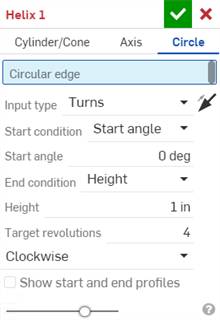
- Seleziona Cerchio come tipo di percorso a elica.
- Seleziona un bordo circolare (cerchio o arco) nell'area grafica. La circonferenza del cerchio o dell'arco costituisce la base dell'elica.
- Seleziona il tipo di dati immessi su cui basare l'elica: Rivoluzioni, Passo o Rivoluzioni e passo. Fai clic sulla freccia in direzione opposta
 per invertire la direzione dell'elica.
per invertire la direzione dell'elica. - Seleziona la condizione iniziale:
- Angolo di inizio - La misurazione da un punto di riferimento sul bordo circolare; l'inizio della rotazione o l'asse x del cerchio (nelle unità preferite)
- Punto di inizio - Un vertice sul bordo circolare.
- Se il tipo di dati immessi selezionato è Rivoluzioni o Passo, seleziona una delle seguenti condizioni finali:
- Altezza - Altezza dell'elica. Inserisci l'altezza nelle unità preferite o usa il manipolatore.
- Punto finale - Un vertice su qualsiasi altra geometria di costruzione. Se selezionato, si apre un campo Giri calcolati. Facoltativamente, fate clic sulla freccia di arrotondamento Flip
 per arrotondare i giri calcolati.
per arrotondare i giri calcolati.
- Specifica una delle seguenti opzioni:
- Rivoluzioni mirate - Disponibile se il tipo di input è - Turni o Turni e inclinazione , questo è il numero di giri dell'elica.
- Passo di destinazione - Disponibile se il tipo di dati immessi è Passo, e indica la dimensione del passo elicoidale (distanza percorsa assialmente in ogni giro).
- Specifica la direzione delle curve, in senso orario o antiorario.
- Se necessario, seleziona Mostra profili iniziale e finale per evidenziare i profili nell'area grafica.
- Fai clic su
 .
.
L'uso di un vertice del punto finale sullo stesso piano del cerchio crea un'elica senza altezza.
Cilindro/cono
Nell'esempio a sinistra, la faccia cilindrica (Faccia di della funzione Estrusione 1) è la base attorno alla quale è orientata l'elica. Nel esempio a destra, la faccia conica (Faccia della funzione Loft 1) è la base attorno alla quale è orientata l'elica:
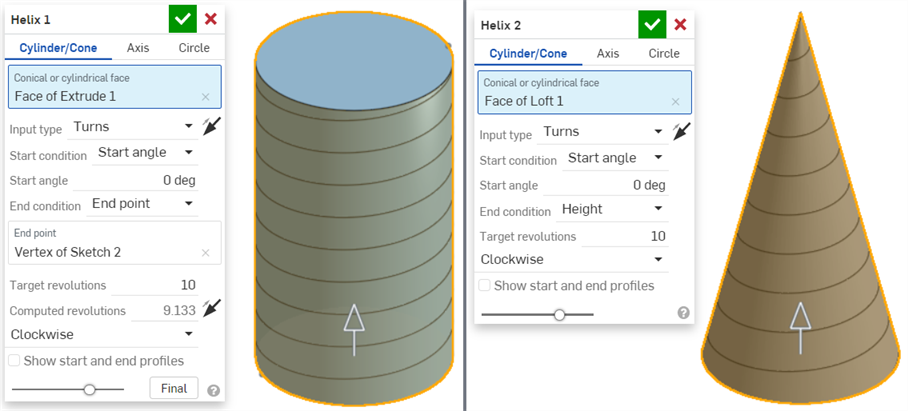
Asse
Nell'esempio seguente, due cerchi sono tracciati verticalmente su due piani. Ogni schizzo presenta anche un punto lungo il bordo del cerchio. Il bordo del cerchio sul piano superiore (bordo dello schizzo 1) è l'oggetto Asse attorno al quale è orientata l'elica. Il punto sullo schizzo 1 (delineato in arancione) è utilizzato per il punto di inizio dell'elica e il punto sullo schizzo 2 (delineato in giallo) è utilizzato per il punto finale dell'elica:
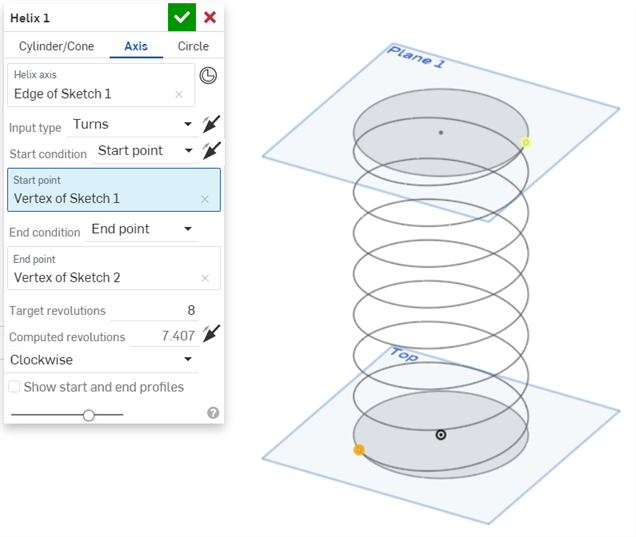
Nell'esempio seguente, un quadrato è disegnato sul piano superiore e una linea è tracciata sul piano frontale. La linea (bordo dello schizzo 2) è l'oggetto Asse attorno al quale è orientata l'elica. Il vertice dello schizzo 2 (nella parte superiore della linea) è utilizzato per il punto iniziale dell'elica e l'angolo del quadrato (vertice dello schizzo 1; delineato in giallo) è utilizzato per il punto finale dell'elica:
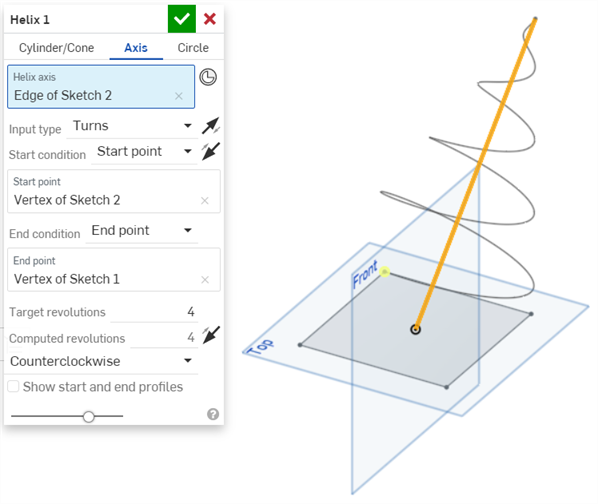
Nell'esempio seguente, l'elica è creata su un singolo piano. Uno schizzo circolare (Bordo dello Schizzo 6) è l'oggetto Asse attorno al quale è orientata l'elica. Il punto sul bordo esterno del cerchio (Vertice dello Schizzo 6; in giallo) è utilizzato per il punto iniziale dell'elica e il punto al centro del cerchio (Vertice dello Schizzo 6; in arancione) è utilizzato per il punto finale dell'elica:
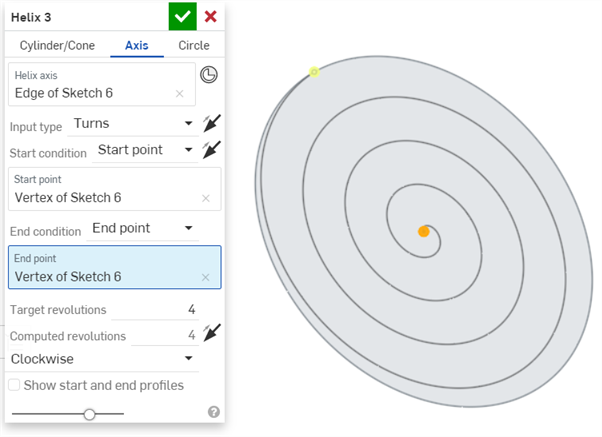
Cerchio
Nell'esempio seguente, il bordo dello schizzo circolare (Bordo dello schizzo 1) è il bordo circolare che forma la base dell'elica (delineato in arancione):
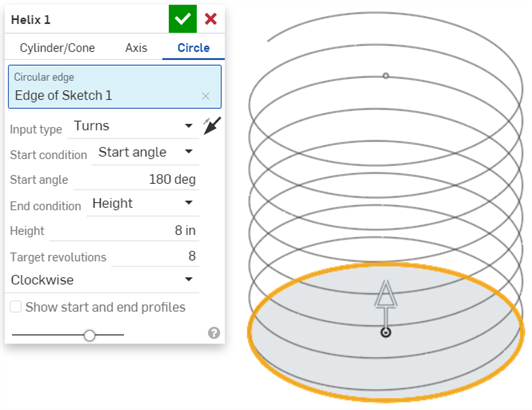
Nell'esempio seguente, lo stesso bordo circolare illustrato sopra forma la base dell'elica (delineata in giallo). Un punto di un altro schizzo su un piano verticale (Vertice dello schizzo 2) è utilizzato come punto finale dell'elica:
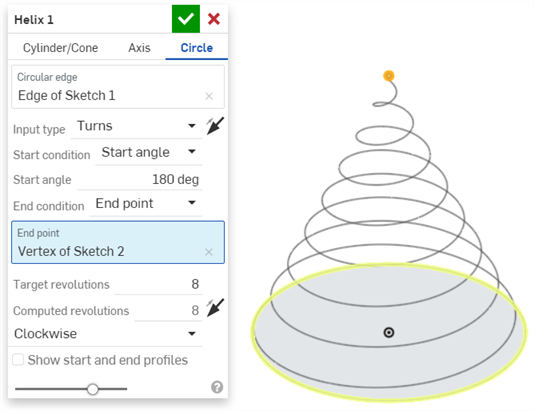
Creare una molla
- Crea un'elica attorno a un cilindro o cono, come descritto sopra:
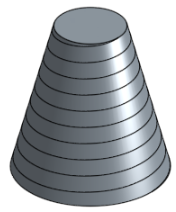
- Crea un piano su punto/curva usando l'elica e il vertice dell'elica:
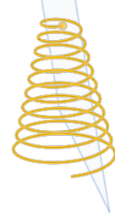
- Disegna un cerchio sul piano, usando (
 ) il vertice dell'elica come centro del cerchio:
) il vertice dell'elica come centro del cerchio: 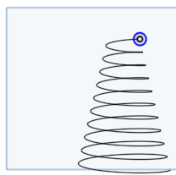
- Effettua una sweep del cerchio lungo l'elica (percorso):
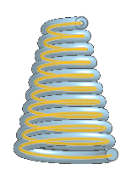
- Fai clic su
 .
. 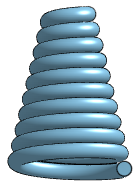
Se serve, puoi nascondere il cono o il cilindro (utilizza ![]() nell'elenco delle parti).
nell'elenco delle parti).
Il piano nell'immagine visualizzata sopra è un nuovo piano che interseca il vertice elica ed è normale al bordo dell'elica.
Oltre agli strumenti per la creazione di superfici, le curve sono utilizzate per creare gli elementi costitutivi di base delle superfici.
Questo elenca la raccolta di strumenti funzione curva. (L’elenco non è esauriente.) Per manipolare le curve è possibile utilizzare strumenti funzione aggiuntivi.
- Strumenti dischizzo - Strumenti nella barra strumenti dello schizzo come Linea, Rettangolo dello spigolo, Rettangolo a punto centrale, Cerchio da punto centrale, Cerchio a 3 punti, Arco tangente, Arco a 3 punti, Spline, Punto e Costruzione utilizzati per creare uno schizzo in un Part Studio.
-
 Elica: crea un'elica utilizzando una faccia conica o cilindrica, un asse singolo o un asse z di un mate connector o bordo circolare.
Elica: crea un'elica utilizzando una faccia conica o cilindrica, un asse singolo o un asse z di un mate connector o bordo circolare. -
 Spline ottimizzata 3D: crea una spline ottimizzata 3D attraverso una serie di vertici. Crea una curva che è elencata nell'elenco delle parti alla voce Curve.
Spline ottimizzata 3D: crea una spline ottimizzata 3D attraverso una serie di vertici. Crea una curva che è elencata nell'elenco delle parti alla voce Curve. -
 Curva proiettata: crea una curva dalla proiezione di due schizzi (opzione Due schizzi) o dalla proiezione di una curva su una faccia (opzione Da curva a faccia).
Curva proiettata: crea una curva dalla proiezione di due schizzi (opzione Due schizzi) o dalla proiezione di una curva su una faccia (opzione Da curva a faccia). -
 Curva ponte: crea una curva che collega due punti, vertici o mate connector qualsiasi. La curva risultante è elencata nell'elenco funzioni e nell'elenco delle parti.
Curva ponte: crea una curva che collega due punti, vertici o mate connector qualsiasi. La curva risultante è elencata nell'elenco funzioni e nell'elenco delle parti. -
 Curva composita: rappresenta più bordi come un'unica curva. Seleziona più bordi adiacenti, entità di schizzo e altre curve. La selezione di bordi non contigui può comportare la creazione di più curve. Le selezioni per ogni curva devono incontrarsi nei rispettivi vertici. (Le curve sono elencate nell'elenco Parti > Curve).
Curva composita: rappresenta più bordi come un'unica curva. Seleziona più bordi adiacenti, entità di schizzo e altre curve. La selezione di bordi non contigui può comportare la creazione di più curve. Le selezioni per ogni curva devono incontrarsi nei rispettivi vertici. (Le curve sono elencate nell'elenco Parti > Curve). -
 Curva di intersezione: crea una curva all'intersezione di due o più superfici o facce. Le selezioni devono intersecarsi.
Curva di intersezione: crea una curva all'intersezione di due o più superfici o facce. Le selezioni devono intersecarsi. -
 Accorcia curva: accorcia o estendi una curva di una distanza o fino a un'entità vincolante.
Accorcia curva: accorcia o estendi una curva di una distanza o fino a un'entità vincolante. -
 Isoclina: crea un'isoclina su una faccia inclinata. Un'isoclina scorre su una faccia nelle posizioni in cui la faccia ha una specifica pendenza rispetto alla sua definizione di riferimento. L'isoclina risultante è elencata nell'elenco funzioni e nell'elenco delle parti.
Isoclina: crea un'isoclina su una faccia inclinata. Un'isoclina scorre su una faccia nelle posizioni in cui la faccia ha una specifica pendenza rispetto alla sua definizione di riferimento. L'isoclina risultante è elencata nell'elenco funzioni e nell'elenco delle parti. -
 Curva di offset: consente di creare ed estendere e/o dividere una nuova curva spostando i bordi sulle facce circostanti.
Curva di offset: consente di creare ed estendere e/o dividere una nuova curva spostando i bordi sulle facce circostanti. -
 Curva isoparametrica: crea curve morbide che corrono lungo una faccia o una superficie in direzione U o V.
Curva isoparametrica: crea curve morbide che corrono lungo una faccia o una superficie in direzione U o V. -
 Modifica curva: modifica una curva esistente selezionando entità o curve di schizzo per applicare un'approssimazione semplificata, elevare il grado, riposizionare i vertici della curva di controllo e/o rendere piano in qualsiasi piano 2D.
Modifica curva: modifica una curva esistente selezionando entità o curve di schizzo per applicare un'approssimazione semplificata, elevare il grado, riposizionare i vertici della curva di controllo e/o rendere piano in qualsiasi piano 2D. -
 Curva di routing: crea una curva multipunto su uno o più piani nello spazio 3D (percorso di routing). Questo è utile per creare percorsi di tubazioni, cablaggi e curve NURBS per la creazione di superfici avanzate.
Curva di routing: crea una curva multipunto su uno o più piani nello spazio 3D (percorso di routing). Questo è utile per creare percorsi di tubazioni, cablaggi e curve NURBS per la creazione di superfici avanzate.
- Tocca l'icona dello strumento Elica (
 ).
). 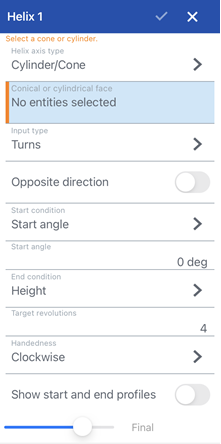
- Seleziona Cilindro/Cono per il tipo di percorso elicoidale, se non è già selezionato.
- Seleziona una faccia conica o cilindrica nell'area grafica.
- Seleziona il tipo di dati immessi su cui basare l'elica: Rivoluzioni, Passo o Rivoluzioni e passo. Fai clic sulla freccia in direzione opposta
 per invertire la direzione dell'elica.
per invertire la direzione dell'elica. - Seleziona la condizione iniziale:
Angolo iniziale - La misurazione da un punto di riferimento sul cilindro o sul cono; l'inizio della rotazione o l'asse x di un cerchio estruso (nelle unità preferite)
Punto di inizio - Un vertice sul bordo circolare della geometria di riferimento per il cilindro o il cono.
- Se il tipo di dati immessi selezionato è Rivoluzioni o Passo, seleziona una delle seguenti condizioni finali:
- Altezza - Altezza dell'elica sulla faccia conica o cilindrica (puoi anche usare il manipolatore di trascinamento)
- Punto finale - Un vertice sullo spigolo circolare della geometria di costruzione. Se selezionato, si apre un campo Giri calcolati. Facoltativamente, fate clic sulla freccia di arrotondamento Flip
 per arrotondare i giri calcolati.
per arrotondare i giri calcolati.
- Specifica una delle seguenti opzioni:
- Rivoluzioni mirate - Disponibile se il tipo di input è - Turni o Turni e inclinazione , questo è il numero di giri dell'elica.
- Passo di destinazione - Disponibile se il tipo di dati immessi è Passo, e indica la dimensione del passo elicoidale (distanza percorsa assialmente in ogni giro).
- Specifica la direzione delle curve, in senso orario o antiorario.
- Se necessario, seleziona Mostra profili iniziale e finale per evidenziare i profili nell'area grafica.
- Tocca il segno di spunta.
- Tocca l'icona dello strumento Elica (
 ).
). 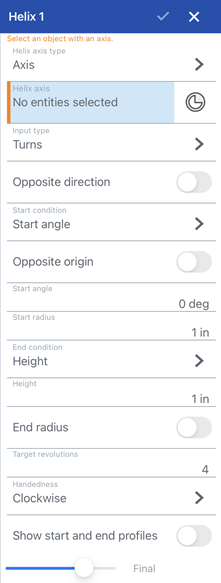
- Seleziona Asse per il tipo di percorso a elica.
- Seleziona l'asse dell'elica (ad esempio una linea o un bordo) per creare un'elica orientata lungo il suo asse.
- Se necessario, tocca l'icona del mate connector per selezionare o creare mate connector impliciti.
- Seleziona il tipo di dati immessi su cui basare l'elica: Rivoluzioni, Passo o Rivoluzioni e passo. Fai clic sulla freccia in direzione opposta
 per invertire la direzione dell'elica.
per invertire la direzione dell'elica. -
Seleziona la condizione iniziale e, se necessario, tocca la freccia di origine opposta
 per usare il vertice opposto come punto iniziale dell'elica:
per usare il vertice opposto come punto iniziale dell'elica:- Angolo iniziale - La misurazione da un punto di riferimento sull'asse; l'inizio della rotazione (in unità preferite).
- Punto iniziale - Un vertice sull'asse.
- Inserisci il Raggio iniziale (in unità preferite), il raggio attorno all'asse.
- Se il tipo di dati immessi selezionato è Rivoluzioni o Passo, seleziona una delle seguenti condizioni finali:
- Altezza - Altezza dell'elica. Inserisci l'altezza nelle unità preferite o usa il manipolatore.
- Punto finale - Un vertice sul bordo dell'asse. Se selezionato, si apre un campo Giri calcolati. Facoltativamente, fate clic sulla freccia di arrotondamento Flip
 per arrotondare i giri calcolati.
per arrotondare i giri calcolati.
- Se necessario, seleziona Raggio finale e inserisci un raggio finale nelle unità preferite. L'uso di un raggio iniziale e finale diverso crea un'elica non simmetrica.
- Specifica una delle seguenti opzioni:
- Rivoluzioni mirate - Disponibile se il tipo di input è - Turni o Turni e inclinazione , questo è il numero di giri dell'elica.
- Passo di destinazione - Disponibile se il tipo di dati immessi è Passo, e indica la dimensione del passo elicoidale (distanza percorsa assialmente in ogni giro).
- Specifica la direzione delle curve, in senso orario o antiorario.
- Se necessario, seleziona Mostra profili iniziale e finale per evidenziare i profili nell'area grafica.
- Tocca il segno di spunta.
- Tocca l'icona dello strumento Elica (
 ).
). 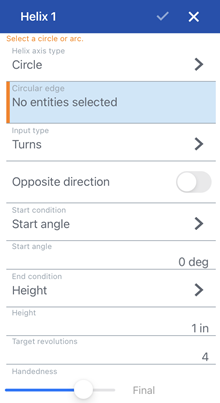
- Seleziona Cerchio come tipo di percorso a elica.
- Seleziona un bordo circolare (cerchio o arco) nell'area grafica. La circonferenza del cerchio o dell'arco costituisce la base dell'elica.
- Seleziona il tipo di dati immessi su cui basare l'elica: Rivoluzioni, Passo o Rivoluzioni e passo. Fai clic sulla freccia in direzione opposta
 per invertire la direzione dell'elica.
per invertire la direzione dell'elica. - Seleziona la condizione iniziale:
- Angolo di inizio - La misurazione da un punto di riferimento sul bordo circolare; l'inizio della rotazione o l'asse x del cerchio (nelle unità preferite)
- Punto di inizio - Un vertice sul bordo circolare.
- Se il tipo di dati immessi selezionato è Rivoluzioni o Passo, seleziona una delle seguenti condizioni finali:
- Altezza - Altezza dell'elica. Inserisci l'altezza nelle unità preferite o usa il manipolatore.
- Punto finale - Un vertice su qualsiasi altra geometria di costruzione. Se selezionato, si apre un campo Giri calcolati. Facoltativamente, fate clic sulla freccia di arrotondamento Flip
 per arrotondare i giri calcolati.
per arrotondare i giri calcolati.
- Specifica una delle seguenti opzioni:
- Rivoluzioni mirate - Disponibile se il tipo di input è - Turni o Turni e inclinazione , questo è il numero di giri dell'elica.
- Passo di destinazione - Disponibile se il tipo di dati immessi è Passo, e indica la dimensione del passo elicoidale (distanza percorsa assialmente in ogni giro).
- Specifica la direzione delle curve, in senso orario o antiorario.
- Se necessario, seleziona Mostra profili iniziale e finale per evidenziare i profili nell'area grafica.
- Tocca il segno di spunta.
L'uso di un vertice del punto finale sullo stesso piano del cerchio crea un'elica senza altezza.
- Crea un'elica da una faccia conica o cilindrica o da un bordo circolare, come descritto sopra.
Se hai usato un cono o un cilindro per creare l'elica, aiuta a nasconderlo. Fallo con l'icona nascondi nell'elenco funzioni.
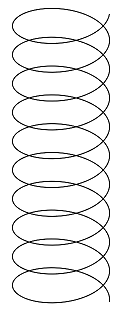
- Con lo strumento Piano, crea un piano utilizzando il piano di tipo Punto piano. Seleziona un piano e un punto da entrambe le estremità dell'elica.
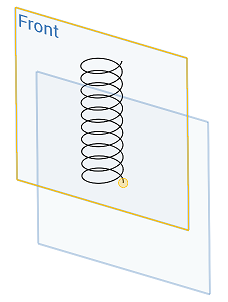
- Sul nuovo piano, fai uno schizzo di un cerchio attorno al punto dell'elica.
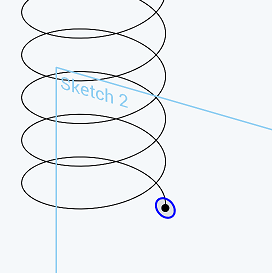
- Effettua lo sweep del cerchio come solido, usando l'elica come percorso sweep.
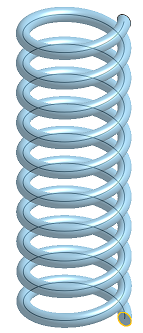
- Tocca il segno di spunta.

- Tocca lo strumento elica.

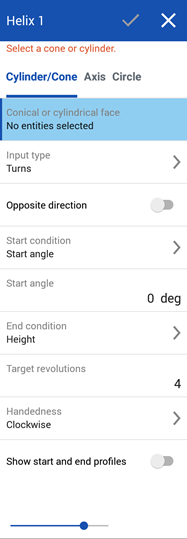
- Seleziona Cilindro/Cono per il tipo di percorso elicoidale, se non è già selezionato.
- Seleziona il tipo di dati immessi su cui basare l'elica: Rivoluzioni, Passo o Rivoluzioni e passo. Fai clic sulla freccia in direzione opposta
 per invertire la direzione dell'elica.
per invertire la direzione dell'elica. - Seleziona la condizione iniziale:
Angolo iniziale - La misurazione da un punto di riferimento sul cilindro o sul cono; l'inizio della rotazione o l'asse x di un cerchio estruso (nelle unità preferite)
Punto di inizio - Un vertice sul bordo circolare della geometria di riferimento per il cilindro o il cono.
- Se il tipo di dati immessi selezionato è Rivoluzioni o Passo, seleziona una delle seguenti condizioni finali:
- Altezza - Altezza dell'elica sulla faccia conica o cilindrica (puoi anche usare il manipolatore di trascinamento)
- Punto finale - Un vertice sullo spigolo circolare della geometria di costruzione. Se selezionato, si apre un campo Giri calcolati. Facoltativamente, fate clic sulla freccia di arrotondamento Flip
 per arrotondare i giri calcolati.
per arrotondare i giri calcolati.
- Specifica una delle seguenti opzioni:
- Rivoluzioni mirate - Disponibile se il tipo di input è - Turni o Turni e inclinazione , questo è il numero di giri dell'elica.
- Passo di destinazione - Disponibile se il tipo di dati immessi è Passo, e indica la dimensione del passo elicoidale (distanza percorsa assialmente in ogni giro).
- Specifica la direzione delle curve, in senso orario o antiorario.
- Se necessario, seleziona Mostra profili iniziale e finale per evidenziare i profili nell'area grafica.
- Tocca il segno di spunta.
- Tocca lo strumento elica.

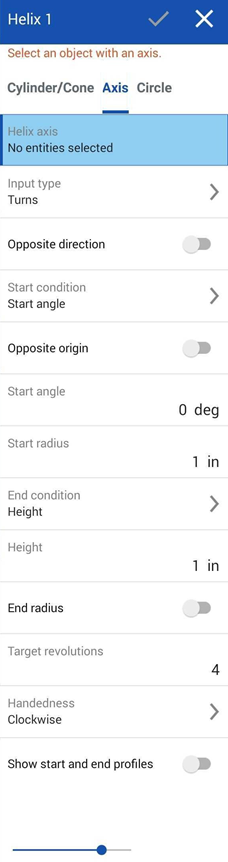
- Seleziona Asse per il tipo di percorso a elica.
- Seleziona l'asse elicoidale (ad esempio una linea o un bordo), per creare un'elica orientata lungo il suo asse.
- Seleziona il tipo di dati immessi su cui basare l'elica: Rivoluzioni, Passo o Rivoluzioni e passo. Fai clic sulla freccia in direzione opposta
 per invertire la direzione dell'elica.
per invertire la direzione dell'elica. -
Seleziona la condizione iniziale e, se necessario, tocca la freccia di origine opposta
 per usare il vertice opposto come punto iniziale dell'elica:
per usare il vertice opposto come punto iniziale dell'elica:- Angolo iniziale - La misurazione da un punto di riferimento sull'asse; l'inizio della rotazione (in unità preferite).
- Punto iniziale - Un vertice sull'asse.
- Inserisci il Raggio iniziale (in unità preferite), il raggio attorno all'asse.
- Se il tipo di dati immessi selezionato è Rivoluzioni o Passo, seleziona una delle seguenti condizioni finali:
- Altezza - Altezza dell'elica. Inserisci l'altezza nelle unità preferite o usa il manipolatore.
- Punto finale - Un vertice sul bordo dell'asse. Se selezionato, si apre un campo Giri calcolati. Facoltativamente, fate clic sulla freccia di arrotondamento Flip
 per arrotondare i giri calcolati.
per arrotondare i giri calcolati.
- Se necessario, seleziona Raggio finale e inserisci un raggio finale nelle unità preferite. L'uso di un raggio iniziale e finale diverso crea un'elica non simmetrica.
- Specifica una delle seguenti opzioni:
- Rivoluzioni mirate - Disponibile se il tipo di input è - Turni o Turni e inclinazione , questo è il numero di giri dell'elica.
- Passo di destinazione - Disponibile se il tipo di dati immessi è Passo, e indica la dimensione del passo elicoidale (distanza percorsa assialmente in ogni giro).
- Specifica la direzione delle curve, in senso orario o antiorario.
- Se necessario, seleziona Mostra profili iniziale e finale per evidenziare i profili nell'area grafica.
- Tocca il segno di spunta.
- Tocca lo strumento elica.

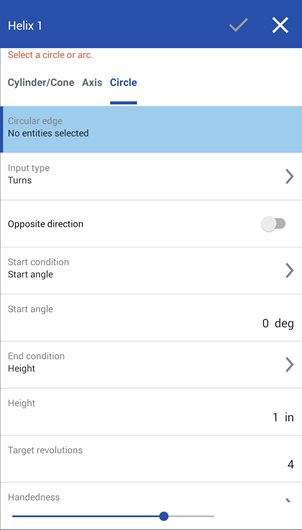
- Seleziona Cerchio come tipo di percorso a elica.
- Seleziona un bordo circolare (cerchio o arco) nell'area grafica. La circonferenza del cerchio o dell'arco costituisce la base dell'elica.
- Seleziona la condizione iniziale:
- Angolo di inizio - La misurazione da un punto di riferimento sul bordo circolare; l'inizio della rotazione o l'asse x del cerchio (nelle unità preferite)
- Punto di inizio - Un vertice sul bordo circolare.
- Seleziona l'Angolo iniziale, la misurazione da un punto di riferimento sul bordo circolare; l'inizio della rotazione o l'asse x del cerchio (nelle unità preferite) o il punto di inizio, un vertice sul bordo circolare.
- Se il tipo di dati immessi selezionato è Rivoluzioni o Passo, seleziona una delle seguenti condizioni finali:
- Altezza - Altezza dell'elica. Inserisci l'altezza nelle unità preferite o usa il manipolatore.
- Punto finale - Un vertice su qualsiasi altra geometria di costruzione. Se selezionato, si apre un campo Giri calcolati. Facoltativamente, fate clic sulla freccia di arrotondamento Flip
 per arrotondare i giri calcolati.
per arrotondare i giri calcolati.
- Specifica una delle seguenti opzioni:
- Rivoluzioni mirate - Disponibile se il tipo di input è - Turni o Turni e inclinazione , questo è il numero di giri dell'elica.
- Passo di destinazione - Disponibile se il tipo di dati immessi è Passo, e indica la dimensione del passo elicoidale (distanza percorsa assialmente in ogni giro).
- Specifica la direzione delle curve, in senso orario o antiorario.
- Se necessario, seleziona Mostra profili iniziale e finale per evidenziare i profili nell'area grafica.
- Tocca il segno di spunta.
L'uso di un vertice del punto finale sullo stesso piano del cerchio crea un'elica senza altezza.
- Crea un'elica da una faccia conica o cilindrica o da un bordo circolare, come descritto sopra.
Se hai usato un cono o un cilindro per creare l'elica, aiuta a nasconderlo. Fallo con l'icona nascondi nell'elenco funzioni.
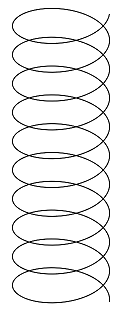
- Con lo strumento Piano, crea un piano utilizzando il piano di tipo Punto piano. Seleziona un piano e un punto da entrambe le estremità dell'elica.
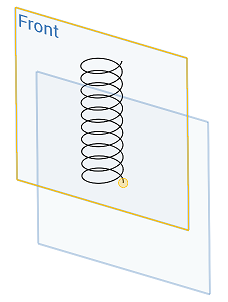
- Sul nuovo piano, fai uno schizzo di un cerchio attorno al punto dell'elica.
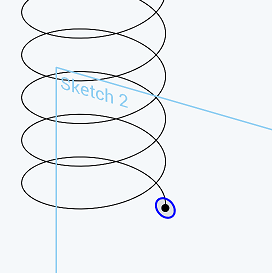
- Effettua lo sweep del cerchio come solido, usando l'elica come percorso sweep.
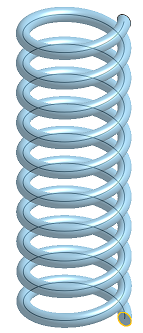
- Tocca il segno di spunta.